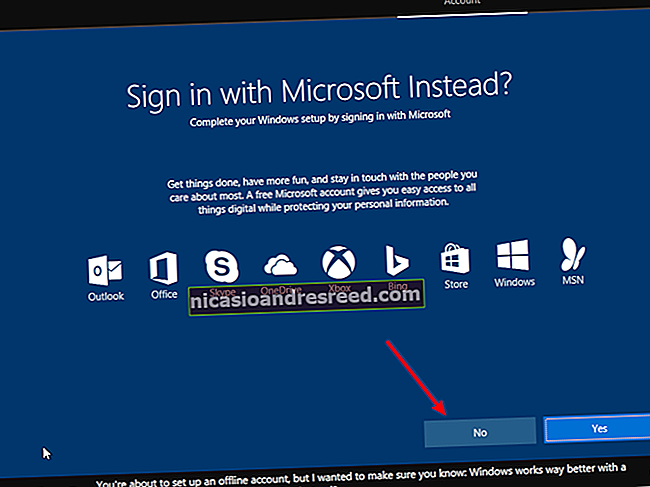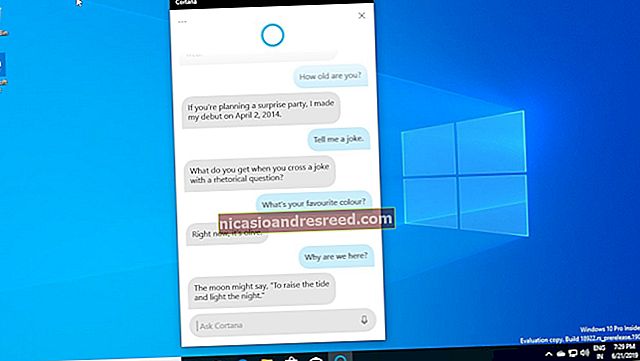Com configurar RetroArch, l’últim emulador de jocs retro tot en un

Voleu poder navegar per una enorme col·lecció de jocs retro des del sofà, sense haver de connectar un munt de sistemes ni empalmar diversos emuladors? RetroArch ho fa possible. Aquesta estació d'emulació tot en un pot executar gairebé qualsevol joc retro imaginable i funciona en equips Windows, Mac i Linux.
RetroArch és increïble, però és una mica difícil de configurar. No us espanteu, però, perquè és lluny de ser impossible. A continuació, s’explica com configurar RetroArch al vostre ordinador de cinema a casa o a qualsevol altre ordinador perquè pugueu emular tots els vostres jocs retro preferits d’un sol cop.
Us hem mostrat com podeu jugar als vostres jocs retro preferits a l’ordinador Windows i aquestes eines encara funcionen. RetroArch facilita les coses posant tots els vostres jocs al mateix lloc i oferint-vos una interfície preparada per al sofà per navegar per la vostra col·lecció. Tant si sou un fanàtic de Nintendo, PlayStation, Sega o fins i tot de DOS, podeu afegir els vostres preferits a un menú unificat.
Primer pas: descarregueu RetroArch
Aneu a la pàgina inicial de Libretro i, a continuació, feu clic a l'enllaç "Descàrregues" al menú superior dret. Aquí trobareu la versió més recent de la vostra plataforma. Per exemple, si sou usuari de Windows, feu clic a la carpeta "Windows".

Navegueu i trobareu un arxiu 7-Zip que conté Retroarch. Per obrir l’arxiu, haureu de descarregar i instal·lar 7-Zip si encara no ho heu fet. Arrossegueu el contingut d’aquest arxiu a una carpeta i col·loqueu-la a qualsevol lloc que vulgueu. He posat el meu a "D: \ Retroarch", però depèn de tu.

Per iniciar RetroArch, feu doble clic a "retroarch.exe".
Segon pas: configureu els controladors
La interfície d’usuari de RetroArch al principi pot resultar aclaparadora i us permetrà accedir directament a un menú d’opcions de configuració. No us preocupeu: és més senzill del que sembla.

El primer que heu de saber és que el vostre ratolí no és útil aquí. Feu clic on vulgueu, no passarà res. En el seu lloc, navegueu pel menú amb les tecles de fletxa. Desplaça amunt i avall per la llista; salts a la dreta i a l'esquerra d'un menú a un altre, indicats per les icones de la part superior de la pantalla. "Retorn" us permet seleccionar un element del menú, "Retrocés" us permet saltar d'un nivell enrere.
Per descomptat, si voleu navegar per la vostra col·lecció des del sofà amb un gamepad, el primer que voldreu fer és configurar el controlador perquè funcioni amb RetroArch. A les nostres proves, un controlador Xbox 360 funcionava de manera immediata, però si el controlador no funciona per navegar pel menú (o voleu configurar els botons de manera diferent), podem canviar-ho.
Amb el teclat, aneu al menú Configuració, que es representa a la part superior de la pantalla mitjançant dos engranatges. Desplaceu-vos cap avall fins a "Entrada" i premeu Retorn.

Ara desplaceu-vos cap avall fins a "Introdueix vincles d'usuari 1" i desplaceu-vos cap avall fins a "Vinculació de l'usuari 1". Feu-hi clic i podreu assignar botons al vostre gamepad.

Els enllaços RetroArch funcionen en tots els emuladors i estan dissenyats per imitar de manera constant els gamepads que venien amb els sistemes adequats. Idealment, haureu de configurar el joystick perquè els botons s’alineïn amb els d’aquesta imatge:

Feu això i la majoria de jocs haurien de jugar exactament de la manera que recordeu, tot i que podeu configurar les coses de manera diferent si ho preferiu. Un cop configurat, podeu navegar pels menús de RetroArch només amb el vostre gamepad, de manera que deixeu el teclat si no el voleu.
Si esteu configurant una plataforma multijugador, repetiu aquest procés per a tots els vostres controladors. Tot valdrà la pena, ho prometo.
Pas tercer: baixeu els emuladors (també conegut com a "nuclis")
Ara que heu après a navegar per RetroArch, és hora d’aprendre alguns conceptes. RetroArch no és un emulador; en canvi, és una interfície capaç d’executar un gran nombre d’emuladors. Aquests emuladors individuals es diuen nuclis a RetroArch, i haureu de descarregar els nuclis adequats per als jocs que vulgueu executar.
Però no engegueu el navegador: podeu instal·lar nuclis des de RetroArch. Torneu a la primera columna de RetroArch i desplaceu-vos cap avall fins a "Actualitzador en línia".

Seleccioneu "Actualitzador bàsic", el primer element del menú resultant. Des d’aquí podeu descarregar una gran varietat de nuclis. Desplaceu-vos pel menú i baixeu tants nuclis com vulgueu. Els nuclis s’ordenen segons els sistemes que emulen, així que descarregueu alguna cosa per executar tots els vostres jocs.

Si no esteu segur de quin nucli escolliu per a un sistema concret, no us preocupeu, podeu experimentar per esbrinar quins nuclis funcionen millor més endavant. En la seva major part, però, haurien de ser similars, de manera que ara només n'heu de triar un.
Quart pas: afegiu la vostra col·lecció de ROM
Ara que heu afegit alguns nuclis, és hora d’afegir les vostres ROM. Suposarem que ja teniu una col·lecció de ROM als efectes d’aquesta guia.
RetroArch pot escanejar una carpeta plena de ROM i organitzar-les per vosaltres. Al menú principal, aneu a "Afegeix contingut". Trieu "Directori d'escaneig" i, a continuació, navegueu pel sistema de fitxers fins que trobeu la carpeta plena de ROM. El text groc a la part inferior de la pantalla us mostrarà el vostre progrés. Un cop fet tot, aneu a la pantalla d’inici i veureu una nova icona: els controladors de cada sistema per al qual heu afegit roms. Utilitzeu la tecla de fletxa dreta per accedir a aquests menús i navegar pels jocs.

Des d’aquí podeu navegar per la vostra col·lecció de jocs. Proveu d'obrir-ne qualsevol i se us preguntarà amb quin nucli voleu executar el joc. Trieu-ne un i finalment us dirigirà a una pantalla des de la qual podeu executar el joc.

Enhorabona! Ara teniu una configuració d’emulació força divertida que podeu controlar des del sofà. Comença a jugar!
Cinc pas: continueu ajustant, si voleu
Sens dubte, els lectors d’ulls d’àguila es van adonar de les miniatures que es mostren al pas anterior. Podeu trobar aquestes miniatures a la secció "Actualitzador en línia" on heu baixat els nuclis, a "Actualitzador de miniatures". Només cal que seleccioneu els sistemes per als quals heu afegit ROM i que teniu les miniatures a la interfície.
De fet, mentre esteu a l’actualitzador en línia, és possible que actualitzeu els fitxers d’informació bàsica, els recursos i tota la resta. Només es tracta de desplaçar-vos per la llista i seleccionar-ho tot.
RELACIONATS:Vuit funcions avançades de RetroArch que fan que el joc retro torni a ser fantàstic
Els usuaris avançats també haurien de consultar la pestanya "Configuració", on trobareu la configuració de vídeo, àudio i altres opcions. No heu d’entrar i modificar aquestes coses, però als usuaris avançats els encantarà submergir-vos i fer que tot funcioni correctament. Aquest fil del fòrum, per exemple, té una configuració excel·lent per a l'experiència ideal de NES i SNES. Consulteu la nostra guia de les funcions avançades de RetroArch si realment voleu obtenir la millor experiència.